Hogyan lehet teljesen eltávolítani a Yandex böngészőt egy számítógépről

- 2239
- 98
- Csonka Emil
Ha a Yandex böngészőt a számítógépre telepítették, nem Ön, vagy a használatának valamilyen időtartama után úgy döntött, hogy átvált egy másik használatára, akkor mindig könnyen eltávolíthatja azt.
Ez az utasítás részletesen arról szól, hogyan lehet eltávolítani a Yandex böngészőt a számítógépről, lehetséges árnyalatok a Deinstal folyamatában és a hasznos további információkban. Hasznos is lehet: a legjobb böngésző a Windows számára.
A Yandex eltávolítása.Böngésző teljes deinstal használatával
A Yandex böngésző standard telepítésével a számítógépre a Brander mappa márkás Deinstal -ot is tartalmaz (a legegyszerűbb módja annak, hogy a program eltávolításának felülete a kezelőpanelen), amely a legtöbb esetben rendszeresen működik, és elég használata elegendő, és elég használata elegendő. A teljes eltávolításhoz:
- Nyissa meg a Vezérlőpultot (a Windows 10 és a Windows 11 -ben, ehhez használhatja a keresést a tálcán vagy a Start menüben, vagy nyomja meg a Keys gombot WIN+R, Bemutatni Ellenőrzés és nyomja meg az Enter billentyűt).
- A Vezérlőpulton válassza ki a "Törlés program" tételt (ha a nézetet kategóriák szerint állítja be) vagy a "Programok és összetevők" (ha az "ikonok" a megtekintés területén vannak kiválasztva).

- A telepített programok listájában keresse meg a Yandex -et, válassza ki, majd kattintson a "Törlés" gombra.
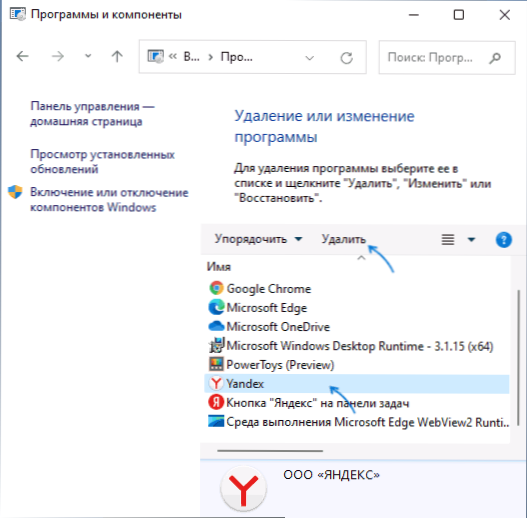
- Erősítse meg a Yandex eltávolítását.Böngésző, és ha törölnie kell az összes adatot, amelyet a számítógépen mentett, a második képernyőn állítsa be a "Böngésző beállításainak törlése, a nézetek és egyéb adatok előzményeinek törlése" jelölést.
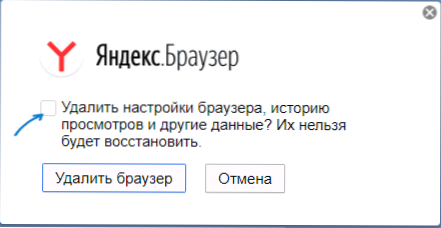
- A Yandex tényleges verziója.Az eltávolítás után a böngésző egy másik elemet hagyhat a telepített programok listájában - a Yandex gomb az adott panelen, törölje azt ugyanúgy (és ha Alice van a listában - törölheti azt).
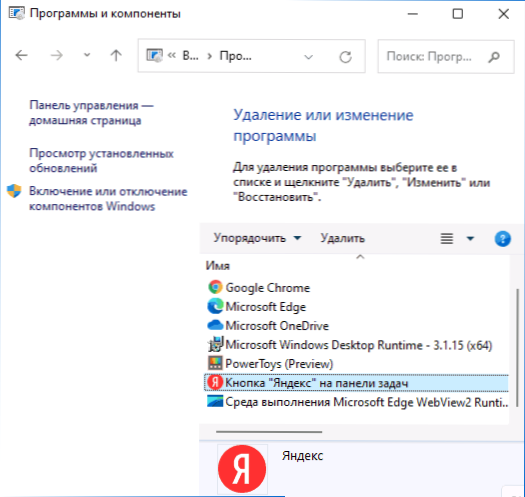
- Általában az eltávolítás után a Yandex mappák C: \ programfájlok \ vagy C: \ programfájlok (x86) Nem marad meg, de ha megmarad, akkor manuálisan távolíthatja el, mint a számítógép bármely más mappája. Még két hely, ahol a mappák megmaradnak, de kézi eltávolításhoz is rendelkezésre állnak - C: \ felhasználók (felhasználók) \ the_palizer neve \ appdata \ local \ yandex És ugyanaz a mappa AppData \ Roaming. Ahhoz, hogy gyorsan bejuthasson az AppData \ Roaming rejtett mappába, írja be %App adatok% A karmester címsorában és kattintson Belép.
Jegyzet: Ha még a Yandex böngésző eltávolítása előtt a kezelőpanel segítségével, akkor a manuálisan törölte a Yandex böngészőt rendszeres mappaként egy számítógépről, akkor a leírt lépések nem működnek (mivel a Deinstal fájlját törölték). Ebben az esetben letöltheti és telepítheti a Yandex -et.A böngésző ismét a hivatalos webhelyről van szó, és a telepítés után távolítsa el helyesen - az eltávolításnak sikeresen át kell mennie.
Annak ellenére, hogy a vizsgált problémának nem lesz nyilvánvaló előnye (kivéve, ha a megadott segédprogramokat és a böngésző telepítése során) speciális programokat használhat a Yandex böngésző teljes eltávolításához: a legjobb deinstallors (programok törlésére programok).
- « A laptop nem látja a Wi -fi -t a telefonról - miért és mit kell tennie?
- Microsoft Edge WebView2 futásideje - Mi ez és lehet -e eltávolítani? »

